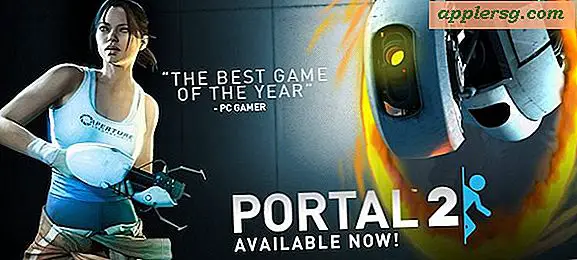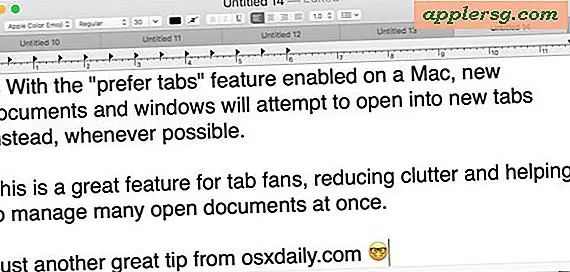Installer og kjør Mac OS X 10.6 Snow Leopard i en virtuell maskin på toppen av OS X Lion
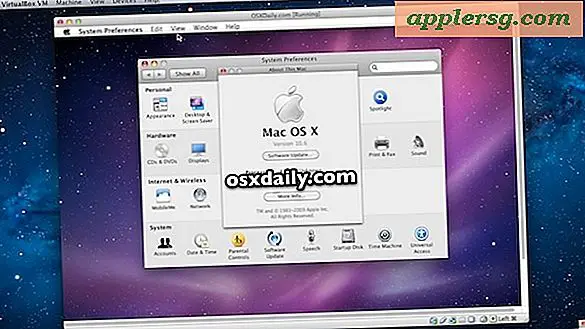
Vi viste deg hvordan du kjører OS X Lion i en virtuell maskin på toppen av Snow Leopard, men det ser ut til at alle ønsket å vite det motsatte av det: Hvordan kjøre Mac OS X 10.6 Snow Leopard i en VM på toppen av Mac OS X Lion . Følg instruksjonene våre, og du vil være oppe på et øyeblikk.
Krav
- Mac OS X 10.6 Snow Leopard DVD
 (ISO eller DMG for MacBook Air brukere)
(ISO eller DMG for MacBook Air brukere) - VirtualBox (gratis nedlasting)
Denne veiledningen bør også fungere i Parallels og VMWare, men jeg valgte VirtualBox denne gangen fordi den alltid er gratis og kjører på Mac OS X, Windows og Linux. Vi kommer til å anta at du allerede har Snow Leopard DVD eller ISO / DMG, og at du installerte VirtualBox, hvis ikke få de funnet ut og fortsett:
Installere Mac OS X 10.6 Snow Leopard i en virtuell maskin
Denne veiledningen ble gjort i OS X 10.7.2 Lion med den nyeste versjonen av VirtualBox, det burde fungere for å installere OS X i Windows også.
- Åpne VirtualBox og opprett en ny virtuell maskin - gjør den virtuelle disken minst 15 GB og tilordne minst 1 GB RAM til VM
- Velg "Mac OS X" og "Mac OS X Server" som OS og OS Type
- Velg Snow Leopard DVD, DMG eller ISO som primær oppstartstasjon
- Bekreft spesifikasjonene, oppstartsdisken på og velg "Opprett"
- Start nå den nyopprettede VM ved å klikke på "Start" og la Snow Leopard installasjonsprogrammet laste, klikk gjennom til "Installer Mac OS X" -skjermbildet
- Trekk ned "Verktøy" -menyen og velg "Diskverktøy" - dette neste trinnet er viktig fordi uten den virtuelle stasjonen ikke vises i installasjonsmenyen
- Velg navnet på den virtuelle harddisken på venstre side av Diskverktøy (15GB VBOX HARDDRIVE eller noe lignende) og klikk deretter på "Slett" -fanen
- Velg "Mac OS X Extended (Journaled)" og navnet på harddisken noe, og klikk deretter på "Slett"
- Gå nå ut av Diskverktøy for å gå tilbake til den generelle Mac OS X Installer
- Velg harddisknavnet du nettopp formatert og klikk på "Installer"
- La installasjonsprogrammet løpe, dette vil ta en stund (30-45 minutter) og bare ignorere estimatet "Tids gjenværende" fordi det er unøyaktig - hvis det ser frossent eller fast, er det ikke, fremdriftslinjen hopper bare i store biter i stedet for gradvis øker
- Etter at installasjonen er ferdig, og du er tilbake på VirtualBox Manager-skjermen, klikker du på girikonet for "Innstillinger"
- I Innstillinger klikker du på "Lagring" og ser deretter under "IDE Controller" for å fjerne Snow Leopard-installasjonen DVD, ISO eller DMG. Hvis du ikke gjør dette, vil VM starte opp i installasjonsprogrammet i stedet for Mac OS X 10.6
- Lukk ut av Innstillinger, velg din VM, og klikk på "Start" for å starte den virtuelle maskinen



Hvis du ser en rekke feilmeldinger med hvit tekst på en svart skjerm, ignorerer du alt det og lar VirtualBox starte opp. Snart vil den kjente Mac OS X Snow Leopard-oppsettskjermen lastes for å velge regioninnstillinger og sette opp den virtuelle maskinen som alle andre nye Mac-maskiner. Nyt!

Hvis du har det gøy med dette, sjekk ut våre andre innlegg på virtuelle maskiner, inkludert installering av Windows 8 forhåndsvisning i VirtualBox, Internet Explorer test VM for Mac OS X og mer.

 (ISO eller DMG for MacBook Air brukere)
(ISO eller DMG for MacBook Air brukere)